WPS文檔中設置自動更正首字母大寫的方法
時間:2023-08-01 09:37:46作者:極光下載站人氣:303
在wps中提供了非常多實用的功能,比如在進行WPS word文檔的編輯過程中,很多時候我們需要在文檔中編輯一些英文的情況,一般我們編輯的英文的首字母都會進行大寫,這樣可以讓我們的文檔看起來更加的美觀,但是很多小伙伴在編輯英文的過程中,發現打出來的英文首字母都是小寫,還需要自己手動進行更改,這種情況我們只需要進入到WPS的選項窗口中,將英文首字母自動更改的功能開啟就好了,那么當你輸入了英文之后,會自動的將英文的首字母更改成大寫的,下方是關于如何使用WPS Word文檔開啟自動更改英文首字母大寫的具體操作方法,感興趣的話可以操作試試。
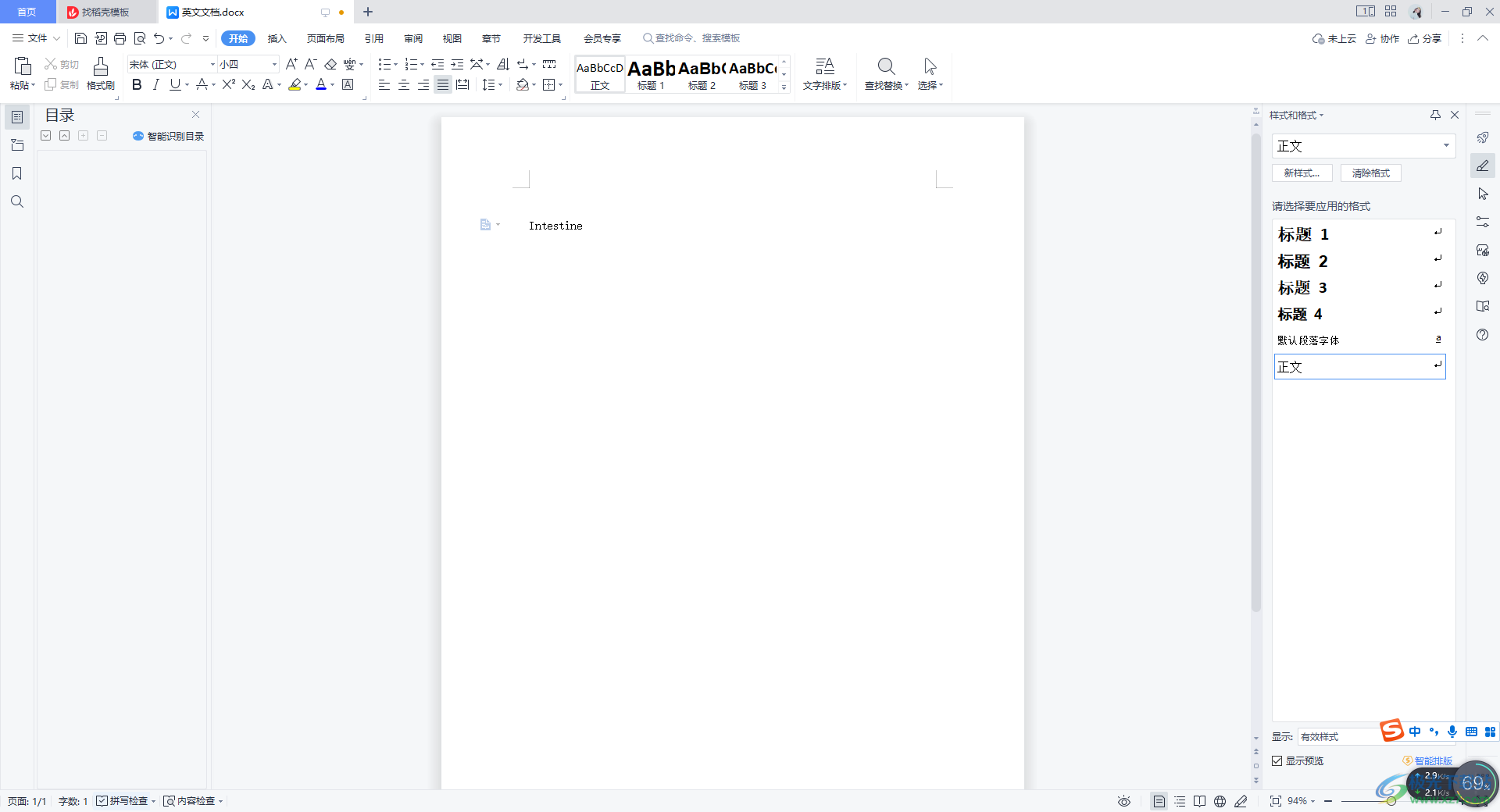
方法步驟
1.首先,我們直接在文檔中輸入一個單詞,你可以看到當你用輸入法打出來一個單詞之后,如果該單詞全部是小寫的,那么按下tab鍵依然會小寫,如圖所示。
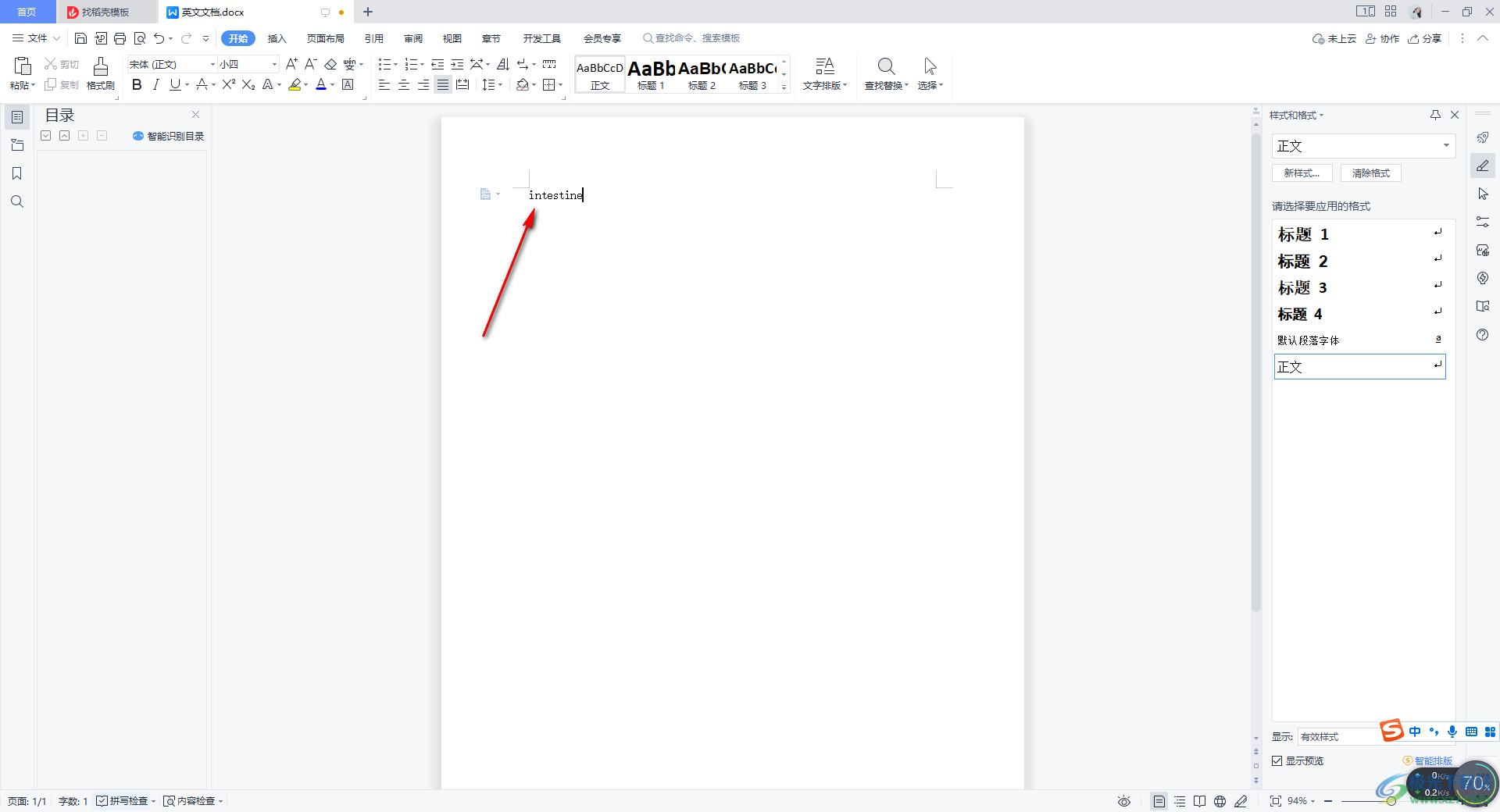
2.如果你想要讓自動更改首字母大寫的話,那么將鼠標移動到左上角的【文件】的位置進行點擊一下。
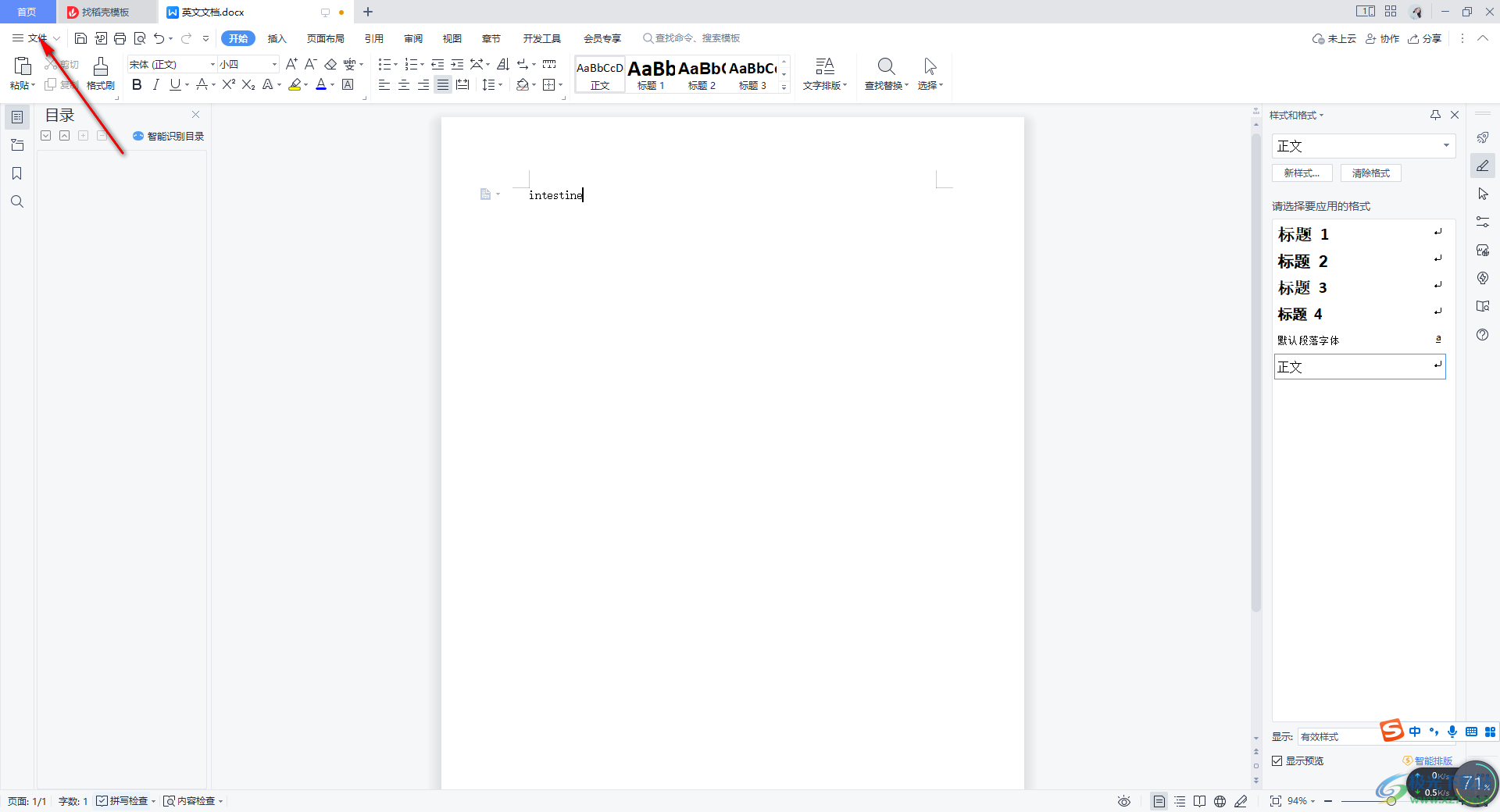
3.隨后,就可以看到在文件的下拉選項中選擇【選項】進入即可。
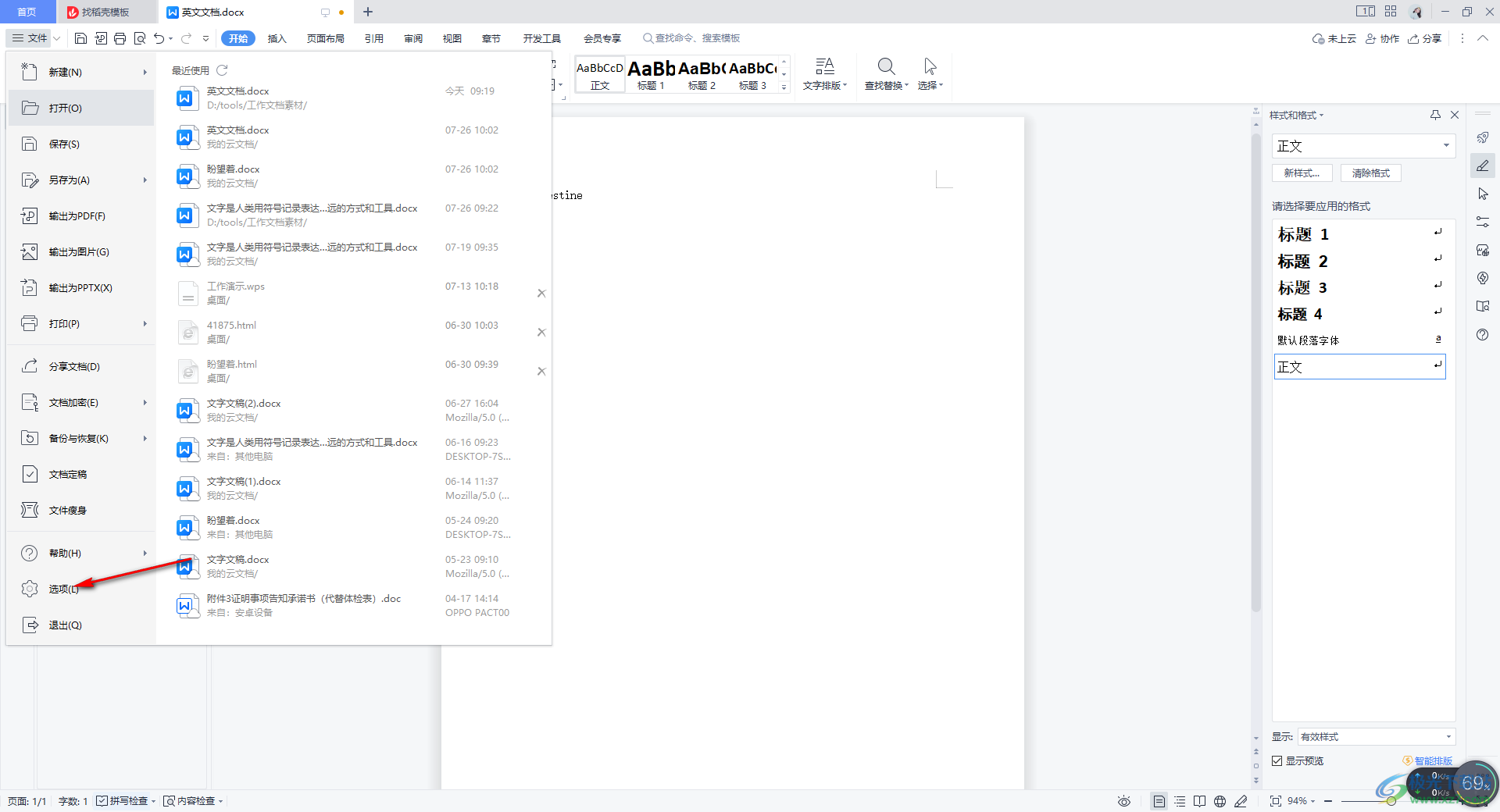
4.在頁面上打開的選項設置窗口中,將左側的【編輯】選項卡進行點擊,那么你可以看到右側的【自動更正】的下方的第一個選項【鍵入時自動進行句首字母大寫更正】功能是沒有被勾選的。
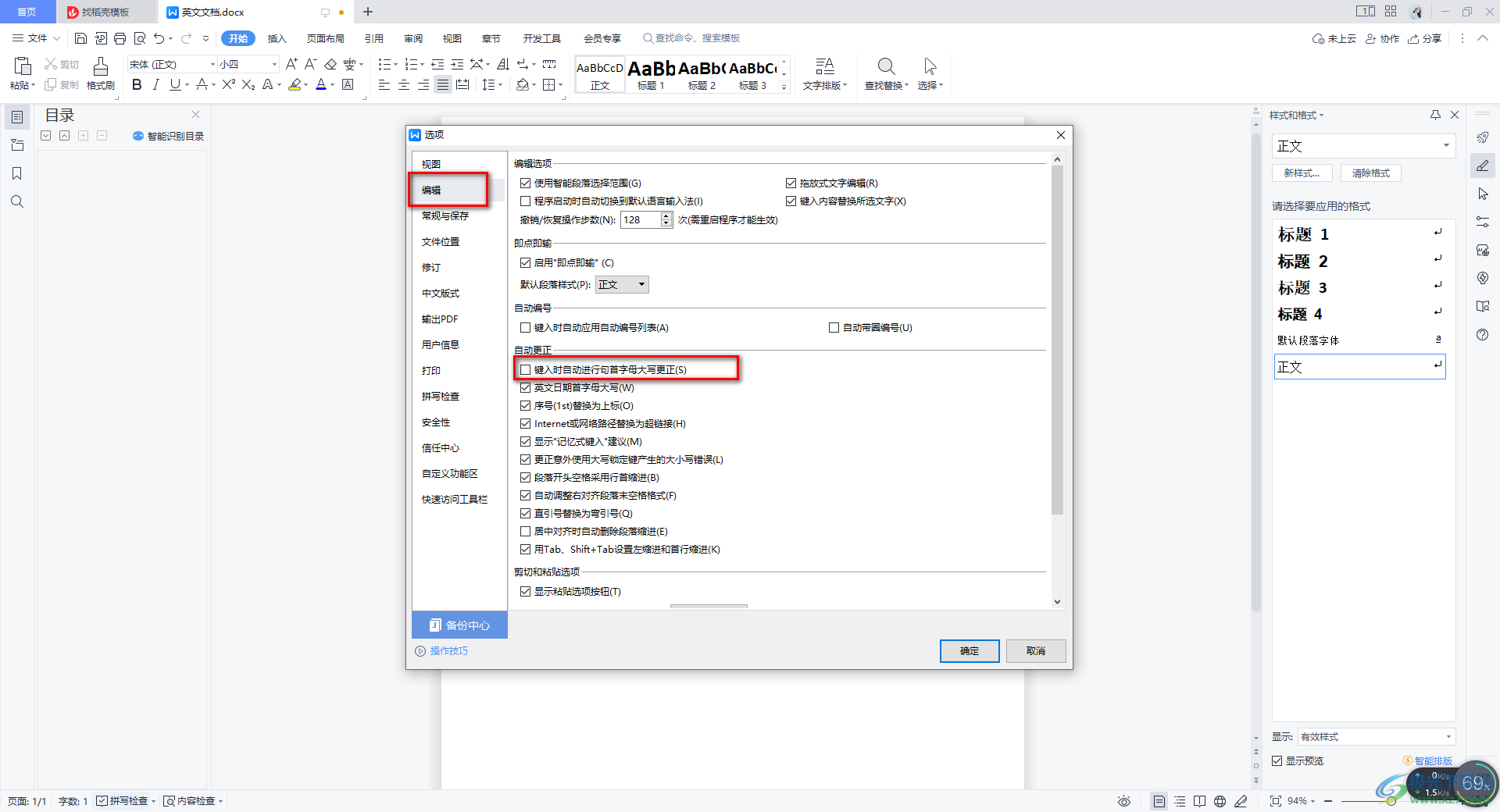
5.因此我們需要將該功能勾選上,然后點擊右下角的確定按鈕。
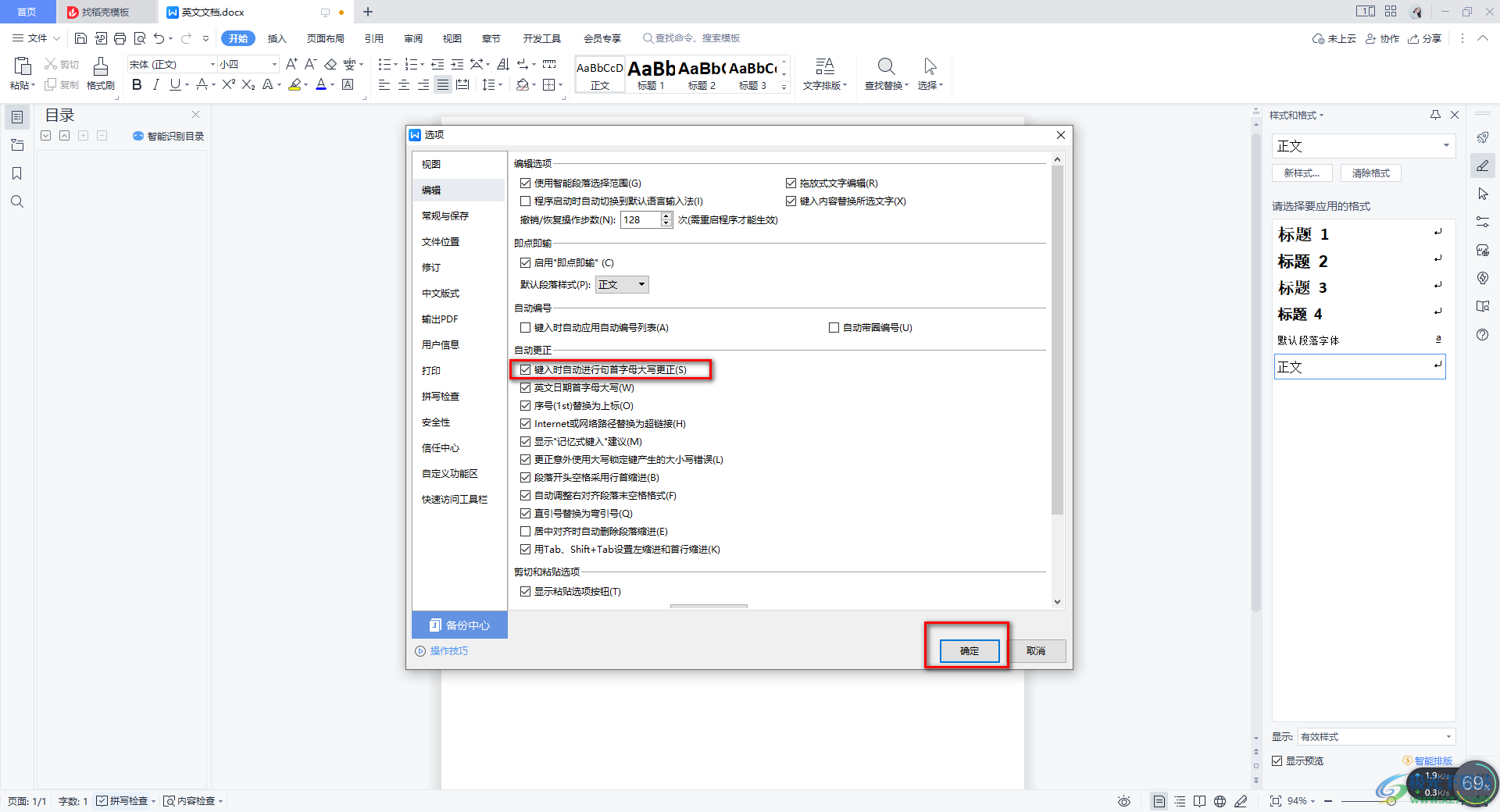
6.完成之后,我們就可以返回到編輯頁面中,直接換行輸入剛剛相同的英文,那么當你通過輸入法打出來該英文之后,按下tab鍵,該英文的首字母就會是大寫的。
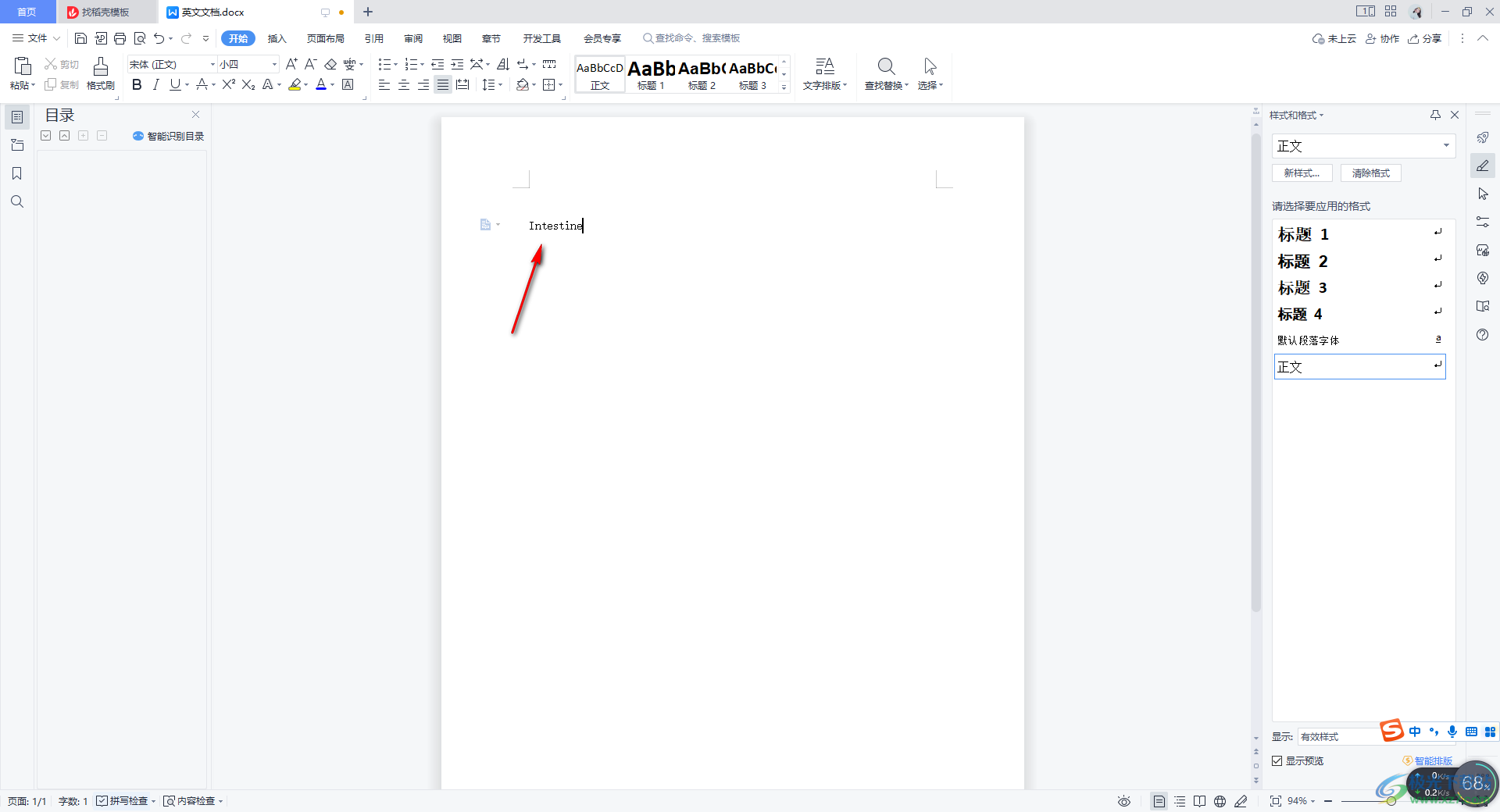
以上就是關于如何使用WPS文檔將自動更改英文首字母大寫功能開啟的具體操作方法,很多情況下我們都是需要使用WPS文檔進行英文內容的編輯,那么如果你想要自動的將英文的首字母進行更改成大寫顯示,那么按照上述方法進行操作即可,感興趣的話可以試試。

大小:240.07 MB版本:v12.1.0.18608環境:WinAll
- 進入下載
相關推薦
相關下載
熱門閱覽
- 1百度網盤分享密碼暴力破解方法,怎么破解百度網盤加密鏈接
- 2keyshot6破解安裝步驟-keyshot6破解安裝教程
- 3apktool手機版使用教程-apktool使用方法
- 4mac版steam怎么設置中文 steam mac版設置中文教程
- 5抖音推薦怎么設置頁面?抖音推薦界面重新設置教程
- 6電腦怎么開啟VT 如何開啟VT的詳細教程!
- 7掌上英雄聯盟怎么注銷賬號?掌上英雄聯盟怎么退出登錄
- 8rar文件怎么打開?如何打開rar格式文件
- 9掌上wegame怎么查別人戰績?掌上wegame怎么看別人英雄聯盟戰績
- 10qq郵箱格式怎么寫?qq郵箱格式是什么樣的以及注冊英文郵箱的方法
- 11怎么安裝會聲會影x7?會聲會影x7安裝教程
- 12Word文檔中輕松實現兩行對齊?word文檔兩行文字怎么對齊?
網友評論